Funzione HLOOKUP di Excel
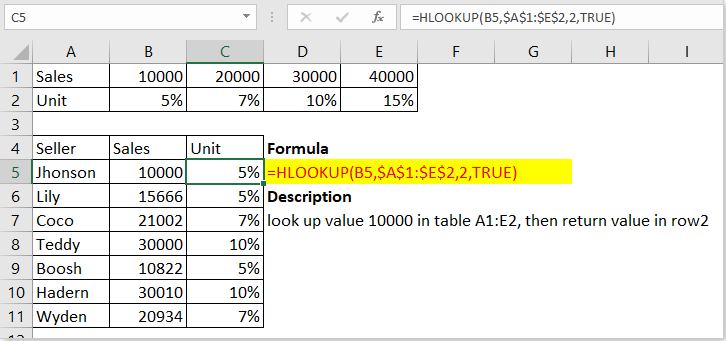
Descrizione
La funzione HLOOKUP cerca un valore nella riga superiore di una tabella o un array da sinistra a destra orizzontalmente, quindi restituisce un valore nella stessa colonna dalla riga specificata. La funzione HLOOKUP può restituire corrispondenze approssimative o esatte e utilizzare i caratteri jolly * o ? per trovare corrispondenze parziali.
Sintassi e argomenti
Sintassi della formula
| =HLOOKUP (valore, tabella, indice_riga, [ricerca_intervallo]) |
Argomenti
|
Note
1) Quando ricerca_intervallo è vero, restituisce il valore più grande che è minore del valore_cercato quando non c'è una corrispondenza esatta.
2) Quando ricerca_intervallo è vero, i valori nella riga superiore di tabella_array devono essere disposti in ordine crescente come 1000,2000,3000…, altrimenti restituisce il valore di errore #N/D.
3) Se il valore_cercato è inferiore al valore più piccolo nella riga superiore di tabella_array, restituisce il valore di errore #N/D.
Valore restituito
La funzione HLOOKUP restituisce un valore nella stessa colonna da una riga che specifichi nella tabella o in un array.
Uso ed esempi
Esempio 1 – ricerca in una tabella o un intervallo
Se Ricerca_intervallo è vero:
=HLOOKUP(B5,$A$1:$E$2,2)
Oppure
=HLOOKUP(B5,$A$1:$E$2,2,1)
Oppure
=HLOOKUP(B5,$A$1:$E$2,2,VERO)

Restituisce valori con corrispondenza approssimativa.

Se Ricerca_intervallo è falso:
=HLOOKUP(B5,$A$1:$E$2,2,0)
Oppure
=HLOOKUP(B5,$A$1:$E$2,2,FALSO)
Restituisce valori esattamente corrispondenti o valori di errore se non c'è alcun valore esattamente corrispondente.

Esempio 2 – ricerca in un array
Formula:
=HLOOKUP("c",{"a","b","c";12,13,14;"Nancy","Kate","Tom"},3)
Spiegazione:
“c”: valore_da_cercare, i valori non numerici devono essere racchiusi tra virgolette.
{"a","b","c";12,13,14;"Nancy","Kate","Tom"}: tabella array in cui effettuare la ricerca e recuperare i valori, la virgola viene utilizzata come separatore di colonna, il punto e virgola come separatore di riga.
3: indice_riga, la terza riga nella tabella array.
Risultato: Tom

Gli strumenti per la produttività di Office migliori
Kutools per Excel - Ti aiuta a distinguerti dalla massa
Kutools per Excel vanta oltre 300 funzionalità, garantendo che ciò di cui hai bisogno sia a portata di clic...
Office Tab - Abilita la lettura e la modifica a schede in Microsoft Office (incluso Excel)
- Un secondo per passare tra decine di documenti aperti!
- Riduce centinaia di clic del mouse ogni giorno, dì addio alla mano del mouse.
- Aumenta la tua produttività del 50% quando visualizzi e modifichi più documenti.
- Porta Schede Efficienti a Office (incluso Excel), proprio come Chrome, Edge e Firefox.
